Πώς τυλίγετε κείμενο γύρω από μια εικόνα στα Έγγραφα Google
Αν θέλετε να τυλίξετε κείμενο γύρω από μια εικόνα στα Έγγραφα Google(wrap text around an image in Google Docs) όπως βλέπετε στις εφημερίδες, τότε αυτό το σεμινάριο θα σας βοηθήσει. Είναι χρήσιμο όταν χρειάζεται να προσαρμόσετε ένα έγγραφο που έχει απλές εικόνες και μεγάλες παραγράφους κειμένου. Προς ενημέρωσή σας, δεν χρειάζεται να εγκαταστήσετε κάποιο πρόσθετο ή να χρησιμοποιήσετε κάποια υπηρεσία τρίτων.
Τα Έγγραφα Google(Google Docs) είναι μια πλούσια σε δυνατότητες εναλλακτική λύση του Microsoft Word και σας επιτρέπει να κάνετε σχεδόν ό,τι είναι δυνατό στην εφαρμογή για υπολογιστές. Εάν δημιουργείτε ένα έγγραφο και πρέπει να προσθέσετε μερικές εικόνες, υπάρχουν διάφοροι τρόποι για να το κάνετε αυτό. Είναι δυνατή η εμφάνιση της εικόνας στην αριστερή ή τη δεξιά πλευρά αντί για τη μέση της σελίδας. Ωστόσο, υπάρχει ένα άλλο κόλπο που μπορείτε να χρησιμοποιήσετε για να εμφανίσετε κείμενο γύρω από την εικόνα. Φαίνεται διαφορετικό, φανταχτερό και κάτι σαν εφημερίδες.
Πριν ξεκινήσετε, θα πρέπει να γνωρίζετε ότι το μέγεθος της εικόνας θα ήταν μικρότερο. Καθώς τυλίγετε κείμενο γύρω από την εικόνα, μπορεί να μην θέλετε να χρησιμοποιήσετε μια εικόνα μεγάλης ανάλυσης και ένα κείμενο δίπλα δίπλα.
Πώς τυλίγετε κείμενο γύρω από μια εικόνα στα Έγγραφα Google(Google Docs)
Για να τυλίξετε κείμενο γύρω από μια εικόνα στα Έγγραφα Google(Google Docs) , ακολουθήστε αυτά τα βήματα-
- Δημιουργήστε ένα έγγραφο στα Έγγραφα Google
- Εισαγάγετε μια εικόνα
- Επιλέξτε την επιλογή Αναδίπλωση κειμένου
- Αλλάξτε το μέγεθος της εικόνας
- Ορίστε ένα περιθώριο.
Για να ξεκινήσετε, θα πρέπει να ανοίξετε τα Έγγραφα Google(Google Docs) και να δημιουργήσετε ένα νέο έγγραφο. Σε περίπτωση που έχετε ήδη ένα αρχείο, πρέπει να το ανοίξετε με τα Έγγραφα Google(Google Docs) . Τώρα, μπορείτε να εισαγάγετε μια εικόνα στο αρχείο σας. Για αυτό, επιλέξτε μια θέση στο έγγραφό σας όπου θέλετε να προσθέσετε την εικόνα και μεταβείτε στην επιλογή Insert > Image . Μετά από αυτό, πρέπει να επιλέξετε μια πηγή από όπου θέλετε να ανακτήσετε την εικόνα.
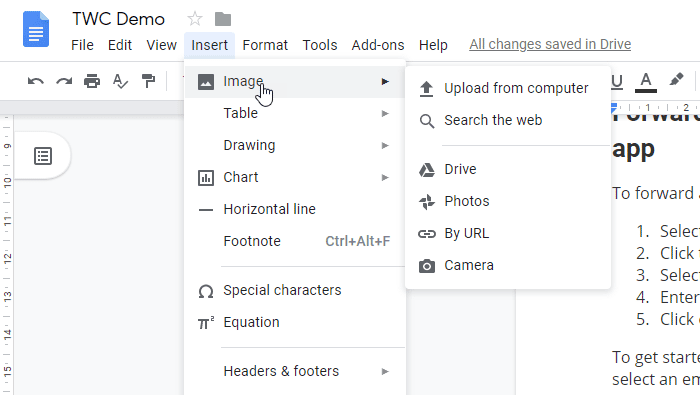
Αφού επιλέξετε και εισαγάγετε την εικόνα, κάντε κλικ πάνω της. Θα πρέπει να δείτε ένα μπλε περίγραμμα γύρω από την εικόνα. Εάν ναι, κάντε κλικ στη δεύτερη αναδυόμενη επιλογή που λέει Αναδίπλωση κειμένου(Wrap text) .
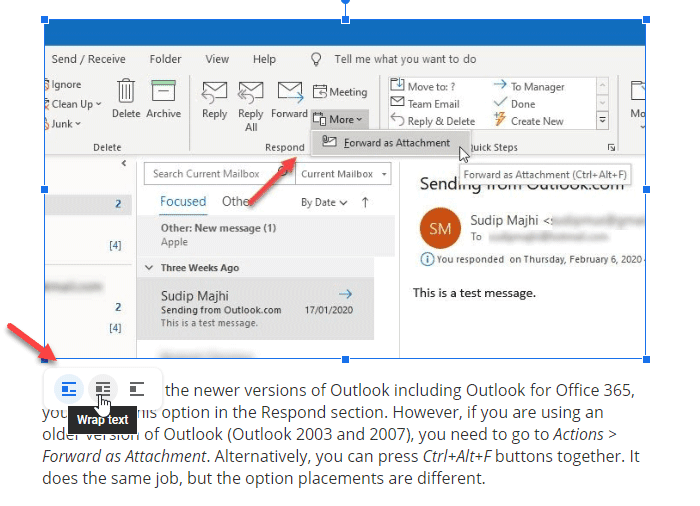
Τώρα πρέπει να επιλέξετε και να κρατήσετε την εικόνα και να μετακινήσετε εκεί που θέλετε να την τοποθετήσετε. Μπορείτε να το εμφανίσετε στην αρχή ή στη μέση μιας παραγράφου ή οπουδήποτε αλλού. Μετά από αυτό, αλλάξτε το μέγεθος της εικόνας σύμφωνα με τις απαιτήσεις σας και την εμφάνιση του εγγράφου. Τοποθετήστε το ποντίκι σας σε μια γωνία αφού επιλέξετε την εικόνα και χρησιμοποιήστε το εικονίδιο βέλους διπλής κατεύθυνσης για να το ολοκληρώσετε.
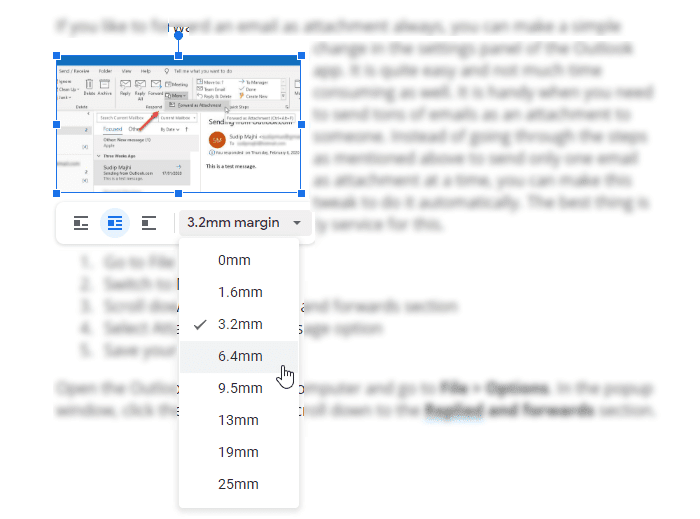
Τώρα πρέπει να ορίσετε ένα περιθώριο έτσι ώστε το κείμενο και η εικόνα να φαίνονται χωριστά. Για αυτό, κάντε κλικ στην εικόνα, αναπτύξτε το αναπτυσσόμενο μενού περιθωρίου και επιλέξτε ένα περιθώριο σύμφωνα με τις ανάγκες σας.
Αυτό είναι! Ελπίζω ότι αυτός ο οδηγός θα σας βοηθήσει.
Διαβάστε στη συνέχεια: (Read next:) Πώς να τυλίξετε κείμενο γύρω από Εικόνες και εικόνες στο Microsoft Word.
Related posts
How to rotate text in Google Sheets web app
Πώς να δημιουργήσετε ένα Drop Cap στα Έγγραφα Google σε λίγα λεπτά
Διορθώστε τον ορθογραφικό έλεγχο των Εγγράφων Google που δεν λειτουργεί σωστά
Πώς να εισαγάγετε το πλαίσιο κειμένου στα Έγγραφα Google
Πώς να κάνετε loop στις Παρουσιάσεις Google χωρίς δημοσίευση
Πώς να αλλάξετε το περιθώριο και το χρώμα σελίδας στα Έγγραφα Google
Πώς να προσθέσετε ένα υδατογράφημα στα Έγγραφα Google
Πώς να δημιουργήσετε ένα γράφημα Gantt στα Φύλλα Google
Πώς να δημιουργήσετε μια κρεμαστή εσοχή στο Microsoft Word και στα Έγγραφα Google
Διορθώστε το Superscript που δεν λειτουργεί στα Έγγραφα Google
Πώς να χρησιμοποιήσετε τις συναρτήσεις IF και Nested IF στα Φύλλα Google
Πώς να δημιουργήσετε και να τροποποιήσετε μια αναπτυσσόμενη λίστα στα Φύλλα Google
Τα καλύτερα πρόσθετα των Φύλλων Google για τη βελτίωση της παραγωγικότητας
Τα καλύτερα πρότυπα τιμολογίων για τα Έγγραφα Google για ελεύθερους επαγγελματίες, μικρές επιχειρήσεις
Πώς να συγχωνεύσετε και να καταργήσετε τη συγχώνευση κελιών σε έναν Πίνακα Εγγράφων Google
Πώς να αφαιρέσετε Γραμμές πλέγματος από ένα έγγραφο Φύλλων Google
Πώς να δημιουργήσετε αυτόματα γραφήματα και γραφήματα στα Φύλλα Google
Τα καλύτερα πρότυπα βιογραφικών για τα Έγγραφα Google για τη δημιουργία επαγγελματικού βιογραφικού
Πώς να προσθέσετε λεζάντα στις εικόνες στα Έγγραφα Google
Πώς να εμφανίζετε πάντα τον αριθμό των λέξεων στα Έγγραφα Google
